Apache服务器使用及配置
- 格式:docx
- 大小:15.32 KB
- 文档页数:3
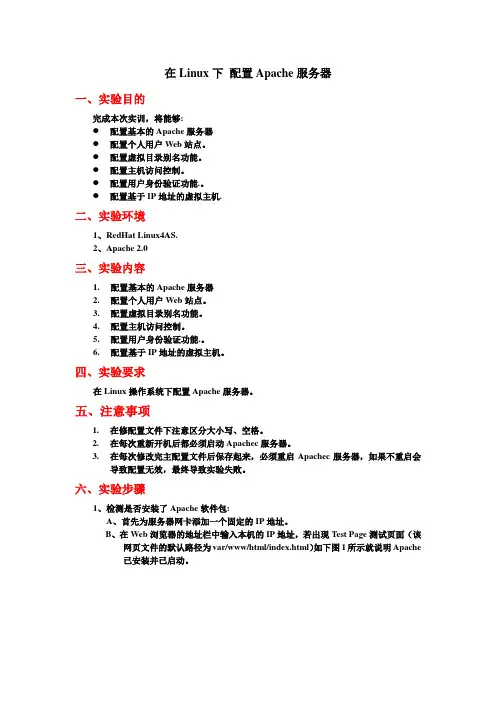
在Linux下配置Apache服务器一、实验目的完成本次实训,将能够:●配置基本的Apache服务器●配置个人用户Web站点。
●配置虚拟目录别名功能。
●配置主机访问控制。
●配置用户身份验证功能.。
●配置基于IP地址的虚拟主机.二、实验环境1、RedHat Linux4AS.2、Apache 2.0三、实验内容1.配置基本的Apache服务器2.配置个人用户Web站点。
3.配置虚拟目录别名功能。
4.配置主机访问控制。
5.配置用户身份验证功能.。
6.配置基于IP地址的虚拟主机。
四、实验要求在Linux操作系统下配置Apache服务器。
五、注意事项1.在修配置文件下注意区分大小写、空格。
2.在每次重新开机后都必须启动Apachec服务器。
3.在每次修改完主配置文件后保存起来,必须重启Apachec服务器,如果不重启会导致配置无效,最终导致实验失败。
六、实验步骤1、检测是否安装了Apache软件包:A、首先为服务器网卡添加一个固定的IP地址。
B、在Web浏览器的地址栏中输入本机的IP地址,若出现Test Page测试页面(该网页文件的默认路径为var/www/html/index.html)如下图1所示就说明Apache已安装并已启动。
另一种方法是使用如下命令查看系统是否已经安装了Apache软件包:[root@rhe14~]# rpm –aq | grep httpdHttpd-suexec-2.0.52-9.entHttpd-manual-2.0.52-9.entSystem-config-httpd-1.3.1-1Httpd-devel-2.0.52-9.ent出现以上内容表明了系统已安装Apache软件包。
2、安装Apache软件包超级用户(root)在图形界面下选择“应用程序”|“系统设置”|“添加/删除应用程序”命令,选择“万维网服务器”软件包组,在单击“更新”按钮就可以安装与Apache相关的软件包。
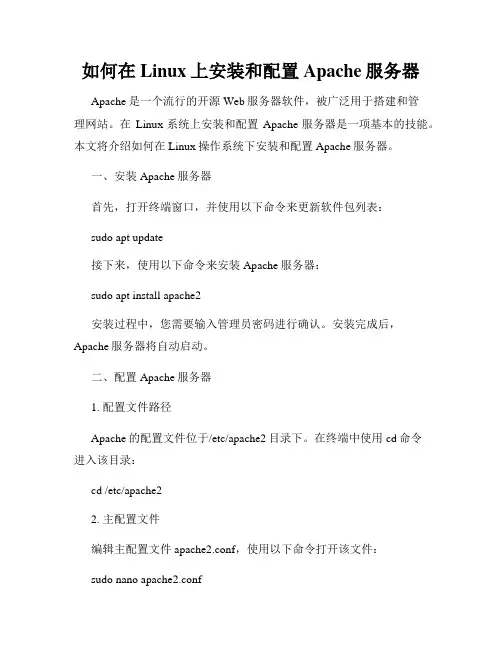
如何在Linux上安装和配置Apache服务器Apache是一个流行的开源Web服务器软件,被广泛用于搭建和管理网站。
在Linux系统上安装和配置Apache服务器是一项基本的技能。
本文将介绍如何在Linux操作系统下安装和配置Apache服务器。
一、安装Apache服务器首先,打开终端窗口,并使用以下命令来更新软件包列表:sudo apt update接下来,使用以下命令来安装Apache服务器:sudo apt install apache2安装过程中,您需要输入管理员密码进行确认。
安装完成后,Apache服务器将自动启动。
二、配置Apache服务器1. 配置文件路径Apache的配置文件位于/etc/apache2目录下。
在终端中使用cd命令进入该目录:cd /etc/apache22. 主配置文件编辑主配置文件apache2.conf,使用以下命令打开该文件:sudo nano apache2.conf在打开的文件中,可以找到一些常用的配置选项,您可以根据需要进行修改。
例如,您可以更改服务器名称、监听端口等。
3. 虚拟主机配置虚拟主机配置允许您在同一台服务器上运行多个网站。
默认情况下,Apache服务器已经为您配置了一个默认的虚拟主机。
如果您想添加更多的虚拟主机,您可以在/etc/apache2/sites-available目录下创建配置文件。
使用以下命令进入该目录:cd /etc/apache2/sites-available使用以下命令创建一个新的虚拟主机配置文件,例如mywebsite.conf:sudo nano mywebsite.conf在此配置文件中,您可以设置您的网站的域名、目录路径和其他相关设置。
保存并关闭文件。
接下来,使用以下命令启用新的虚拟主机配置文件:sudo a2ensite mywebsite.conf最后,重新加载Apache服务器以应用配置更改:sudo service apache2 reload您的新虚拟主机现在应该已经生效了。
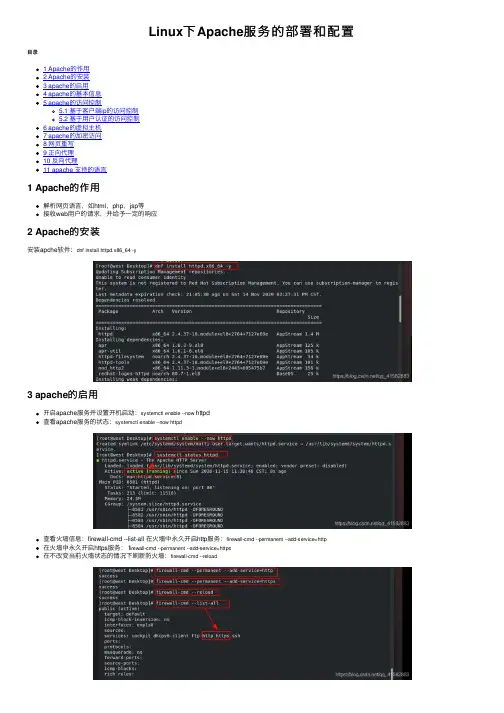
Linux下Apache服务的部署和配置⽬录1 Apache的作⽤2 Apache的安装3 apache的启⽤4 apache的基本信息5 apache的访问控制5.1 基于客户端ip的访问控制5.2 基于⽤户认证的访问控制6 apache的虚拟主机7 apache的加密访问8 ⽹页重写9 正向代理10 反向代理11 apache ⽀持的语⾔1 Apache的作⽤解析⽹页语⾔,如html,php,jsp等接收web⽤户的请求,并给予⼀定的响应2 Apache的安装安装apche软件:dnf install httpd.x86_64 -y3 apache的启⽤开启apache服务并设置开机启动:systemctl enable --now httpd查看apache服务的状态:systemctl enable --now httpd查看⽕墙信息:firewall-cmd --list-all 在⽕墙中永久开启http服务:firewall-cmd --permanent --add-service=http在⽕墙中永久开启https服务: f irewall-cmd --permanent --add-service=https在不改变当前⽕墙状态的情况下刷新防⽕墙:firewall-cmd --reload4 apache的基本信息apche的基本信息服务名称:httpd主配置⽂件:/etc/httpd/conf/httpd.conf⼦配置⽂件:/etc/httpd/conf.d/*.conf默认发布⽬录:/var/www/html默认端⼝:80 (http),443(https)⽇志⽂件:/etc/httpd/logs开启apche服务后,输⼊ip查看默认发布页⾯:(1)更改apche服务的端⼝号查看httpd服务的默认端⼝号:netstat -antlupe |grep httpd编辑配置⽂件:/etc/httpd/conf/httpd.conf,修改端⼝号重启httpd服务:systemctl restart httpd查看httpd服务的端⼝号:netsat -antlupe | grep httpd更改端⼝号后,输⼊ip后⽆法正常连接,原因是8080端⼝未添加在⽕墙中在防⽕墙⾥添加888端⼝号:firewall-cmd --permanent --add-port=888/tcp在不改变当前⽕墙状态的情况下刷新防⽕墙:firewall-cmd --reload输⼊IP地址:端⼝号,可以正常访问(2)修改apche的默认发布⽂件默认⽬录:cd /var/www/html在⽂件默认发布⽬录下新建⼀个⽂件index.html输⼊:http://172.25.254.144查看默认发布⽂件就是访问apache时没有指定⽂件名,即默认访问的⽂件,此⽂件可以指定多个,但有访问顺序。

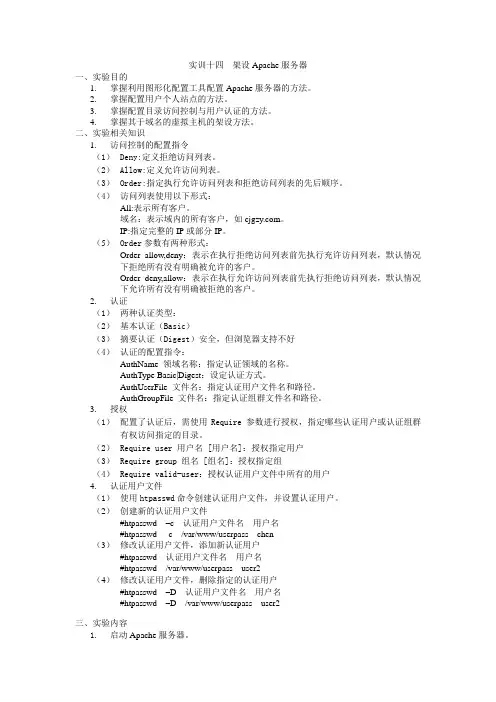
实训十四架设Apache服务器一、实验目的1.掌握利用图形化配置工具配置Apache服务器的方法。
2.掌握配置用户个人站点的方法。
3.掌握配置目录访问控制与用户认证的方法。
4.掌握其于域名的虚拟主机的架设方法。
二、实验相关知识1.访问控制的配置指令(1)Deny:定义拒绝访问列表。
(2)Allow:定义允许访问列表。
(3)Order:指定执行允许访问列表和拒绝访问列表的先后顺序。
(4)访问列表使用以下形式:All:表示所有客户。
域名:表示域内的所有客户,如。
IP:指定完整的IP或部分IP。
(5)Order参数有两种形式:Order allow,deny:表示在执行拒绝访问列表前先执行充许访问列表,默认情况下拒绝所有没有明确被允许的客户。
Order deny,allow:表示在执行允许访问列表前先执行拒绝访问列表,默认情况下允许所有没有明确被拒绝的客户。
2.认证(1)两种认证类型:(2)基本认证(Basic)(3)摘要认证(Digest)安全,但浏览器支持不好(4)认证的配置指令:AuthName 领域名称:指定认证领域的名称。
AuthType Basic|Digest:设定认证方式。
AuthUserFile 文件名:指定认证用户文件名和路径。
AuthGroupFile 文件名:指定认证组群文件名和路径。
3.授权(1)配置了认证后,需使用Require 参数进行授权,指定哪些认证用户或认证组群有权访问指定的目录。
(2)Require user 用户名 [用户名]:授权指定用户(3)Require group 组名 [组名]:授权指定组(4)Require valid-user:授权认证用户文件中所有的用户4.认证用户文件(1)使用htpasswd命令创建认证用户文件,并设置认证用户。
(2)创建新的认证用户文件#htpasswd –c 认证用户文件名用户名#htpasswd -c /var/www/userpass chen(3)修改认证用户文件,添加新认证用户#htpasswd 认证用户文件名用户名#htpasswd /var/www/userpass user2(4)修改认证用户文件,删除指定的认证用户#htpasswd –D 认证用户文件名用户名#htpasswd –D /var/www/userpass user2三、实验内容1.启动Apache服务器。
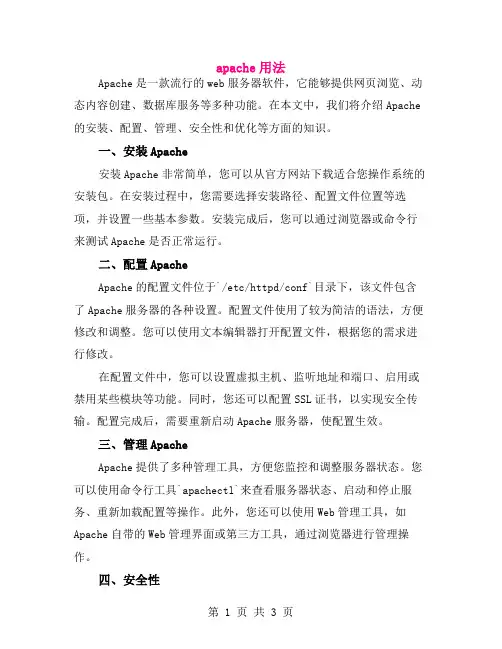
apache用法Apache是一款流行的web服务器软件,它能够提供网页浏览、动态内容创建、数据库服务等多种功能。
在本文中,我们将介绍Apache 的安装、配置、管理、安全性和优化等方面的知识。
一、安装Apache安装Apache非常简单,您可以从官方网站下载适合您操作系统的安装包。
在安装过程中,您需要选择安装路径、配置文件位置等选项,并设置一些基本参数。
安装完成后,您可以通过浏览器或命令行来测试Apache是否正常运行。
二、配置ApacheApache的配置文件位于`/etc/httpd/conf`目录下,该文件包含了Apache服务器的各种设置。
配置文件使用了较为简洁的语法,方便修改和调整。
您可以使用文本编辑器打开配置文件,根据您的需求进行修改。
在配置文件中,您可以设置虚拟主机、监听地址和端口、启用或禁用某些模块等功能。
同时,您还可以配置SSL证书,以实现安全传输。
配置完成后,需要重新启动Apache服务器,使配置生效。
三、管理ApacheApache提供了多种管理工具,方便您监控和调整服务器状态。
您可以使用命令行工具`apachectl`来查看服务器状态、启动和停止服务、重新加载配置等操作。
此外,您还可以使用Web管理工具,如Apache自带的Web管理界面或第三方工具,通过浏览器进行管理操作。
四、安全性Apache具有较高的安全性,但仍然需要注意一些安全问题。
首先,确保您的配置文件没有安全漏洞,如弱密码、不正确的权限设置等。
其次,及时更新Apache软件和配置文件,以修复潜在的安全漏洞。
最后,限制对配置文件的访问,以防止未经授权的修改。
五、优化Apache优化Apache可以提高服务器的性能和稳定性。
首先,优化虚拟主机配置,根据实际需求设置合适的资源分配和访问控制。
其次,使用缓存技术,如反向代理和缓存服务器,减少对数据库的访问次数。
此外,合理配置服务器硬件资源,如内存、硬盘和CPU,以充分利用服务器性能。
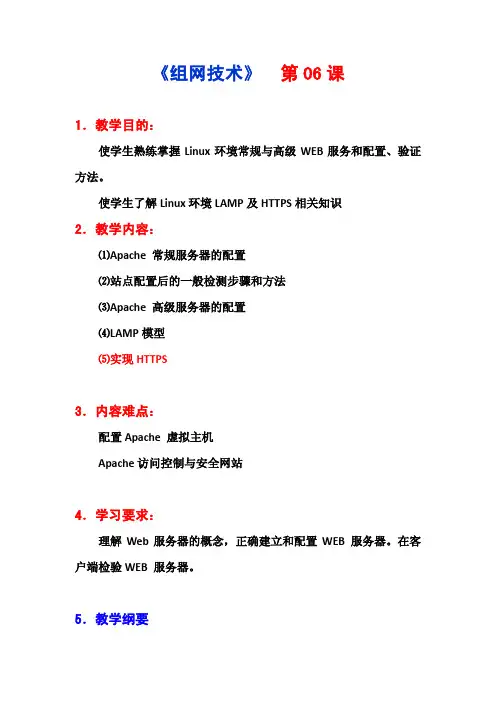
《组网技术》 第06课1.教学目的:使学生熟练掌握Linux环境常规与高级WEB服务和配置、验证方法。
使学生了解Linux环境LAMP及HTTPS相关知识2.教学内容:⑴Apache 常规服务器的配置⑵站点配置后的一般检测步骤和方法⑶Apache 高级服务器的配置⑷LAMP模型⑸实现HTTPS3.内容难点:配置Apache 虚拟主机Apache访问控制与安全网站4.学习要求:理解Web服务器的概念,正确建立和配置WEB 服务器。
在客户端检验WEB 服务器。
5.教学纲要㈠ Apache服务器非图形工具配置方法从上一讲中Apache服务器图形工具配置方法中可以知道,Apache服务器的核心配置文件是/etc/httpd.conf/conf/httpd.conf。
httpd.conf是Apache服务器中最核心的配置文件,大部分的设置都是通过该文件来完成的。
httpd.conf文件的内容非常多,其中包含很多的注释与说明,用来告诉读者可以提供哪些功能以及用法等。
从下图中Apache服务器图形工具配置的界面可以领略到httpd.conf文件的内容。
还有一些隐性的设置不能从中解读到。
主要的几种配置参数①Apache服务器根目录设置字段ServerRoot本字段用来设置Apache服务器的配置文件、错误文件和日志文件的存放目录。
默认情况下为:ServerRoot "/etc/httpd"可以根据需要进行修改。
②Apache服务器客户端连接数限制字段MaxClients<IfModule prefork.c>StartServers 8MinSpareServers 5MaxSpareServers 20ServerLimit 256MaxClients 256MaxRequestsPerChild 4000</IfModule>③设置主机名称字段ServerNameServerName字段定义服务器名称和端口号,用以标明自己的身份。

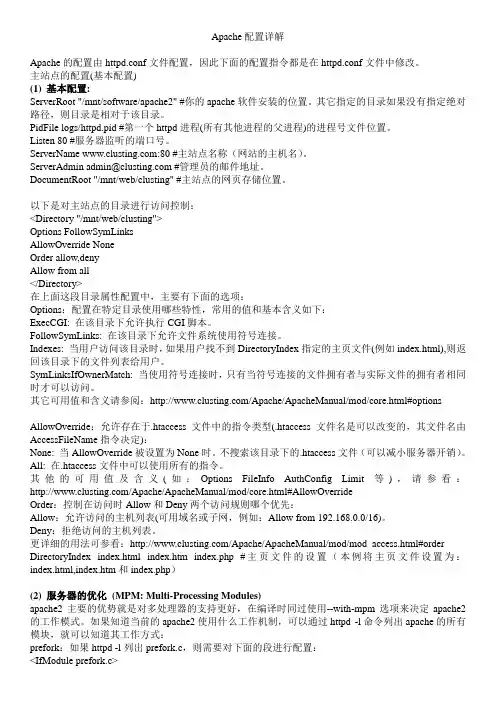
Apache配置详解Apache的配置由httpd.conf文件配置,因此下面的配置指令都是在httpd.conf文件中修改。
主站点的配置(基本配置)(1) 基本配置:ServerRoot "/mnt/software/apache2" #你的apache软件安装的位置。
其它指定的目录如果没有指定绝对路径,则目录是相对于该目录。
PidFile logs/httpd.pid #第一个httpd进程(所有其他进程的父进程)的进程号文件位置。
Listen 80 #服务器监听的端口号。
ServerName :80 #主站点名称(网站的主机名)。
ServerAdmin admin@ #管理员的邮件地址。
DocumentRoot "/mnt/web/clusting" #主站点的网页存储位置。
以下是对主站点的目录进行访问控制:<Directory "/mnt/web/clusting">Options FollowSymLinksAllowOverride NoneOrder allow,denyAllow from all</Directory>在上面这段目录属性配置中,主要有下面的选项:Options:配置在特定目录使用哪些特性,常用的值和基本含义如下:ExecCGI: 在该目录下允许执行CGI脚本。
FollowSymLinks: 在该目录下允许文件系统使用符号连接。
Indexes: 当用户访问该目录时,如果用户找不到DirectoryIndex指定的主页文件(例如index.html),则返回该目录下的文件列表给用户。
SymLinksIfOwnerMatch: 当使用符号连接时,只有当符号连接的文件拥有者与实际文件的拥有者相同时才可以访问。
其它可用值和含义请参阅:/Apache/ApacheManual/mod/core.html#options AllowOverride:允许存在于.htaccess文件中的指令类型(.htaccess文件名是可以改变的,其文件名由AccessFileName指令决定):None: 当AllowOverride被设置为None时。
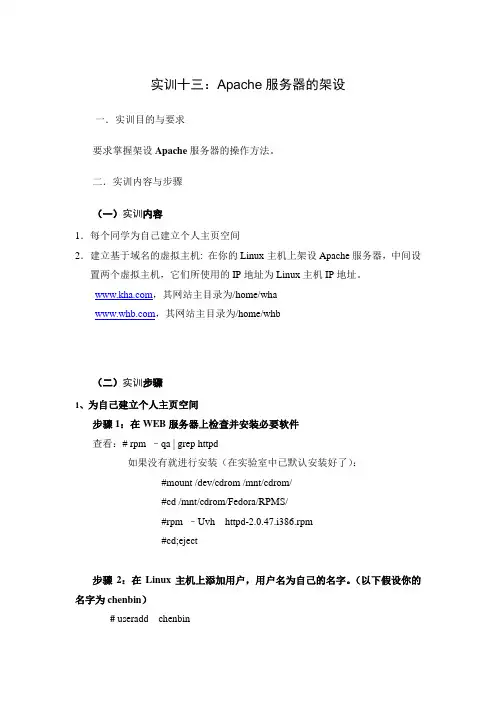
实训十三:Apache服务器的架设一.实训目的与要求要求掌握架设Apache服务器的操作方法。
二.实训内容与步骤(一)实训内容1.每个同学为自己建立个人主页空间2.建立基于域名的虚拟主机: 在你的Linux主机上架设Apache服务器,中间设置两个虚拟主机,它们所使用的IP地址为Linux主机IP地址。
,其网站主目录为/home/wha,其网站主目录为/home/whb(二)实训步骤1、为自己建立个人主页空间步骤1:在WEB服务器上检查并安装必要软件查看:# rpm –qa | grep httpd如果没有就进行安装(在实验室中已默认安装好了):#mount /dev/cdrom /mnt/cdrom/#cd /mnt/cdrom/Fedora/RPMS/#rpm –Uvh httpd-2.0.47.i386.rpm#cd;eject步骤2:在Linux主机上添加用户,用户名为自己的名字。
(以下假设你的名字为chenbin)# useradd chenbin# passwd chenbin步骤3:修改自己个人主目录的属性。
# chmod 711 /home/chenbin步骤4:创建自己个人主页的主目录。
# cd /home/chenbin# mkdir www步骤5:创建自己个人主页的首页。
# echo “this is chenbin(注:你的姓名拼音)’s webpage”> /home/chenbin/www/index.html步骤6:编辑Apache服务器的配置文件#vi /etc/httpd/conf/httpd.confUserDir www保存退出。
步骤7:重启httpd服务# service httpd restart步骤8:在Windows中进行测试在客户机上打开浏览器,在地址栏输入http://Linux主机IP地址/~chenbin/,应该能打开你的www目录下的网页文件。
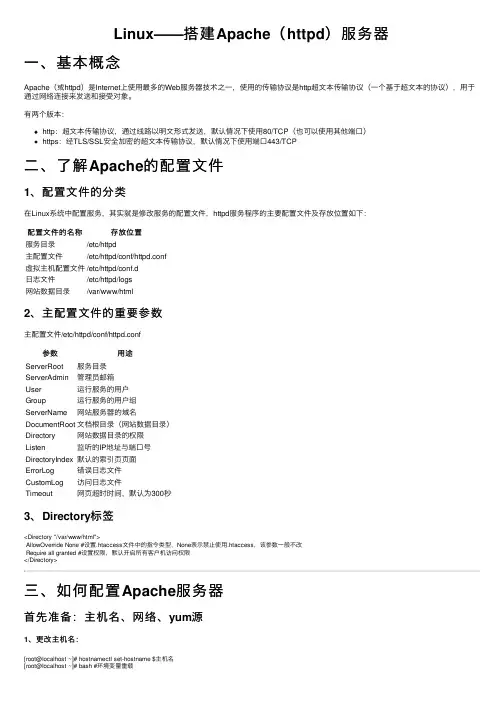
Linux——搭建Apache(httpd)服务器⼀、基本概念Apache(或httpd)是Internet上使⽤最多的Web服务器技术之⼀,使⽤的传输协议是http超⽂本传输协议(⼀个基于超⽂本的协议),⽤于通过⽹络连接来发送和接受对象。
有两个版本:http:超⽂本传输协议,通过线路以明⽂形式发送,默认情况下使⽤80/TCP(也可以使⽤其他端⼝)https:经TLS/SSL安全加密的超⽂本传输协议,默认情况下使⽤端⼝443/TCP⼆、了解Apache的配置⽂件1、配置⽂件的分类在Linux系统中配置服务,其实就是修改服务的配置⽂件,httpd服务程序的主要配置⽂件及存放位置如下:配置⽂件的名称存放位置服务⽬录/etc/httpd主配置⽂件/etc/httpd/conf/httpd.conf虚拟主机配置⽂件/etc/httpd/conf.d⽇志⽂件/etc/httpd/logs⽹站数据⽬录/var/www/html2、主配置⽂件的重要参数主配置⽂件/etc/httpd/conf/httpd.conf参数⽤途ServerRoot服务⽬录ServerAdmin管理员邮箱User运⾏服务的⽤户Group运⾏服务的⽤户组ServerName⽹站服务器的域名DocumentRoot⽂档根⽬录(⽹站数据⽬录)Directory⽹站数据⽬录的权限Listen监听的IP地址与端⼝号DirectoryIndex默认的索引页页⾯ErrorLog错误⽇志⽂件CustomLog访问⽇志⽂件Timeout⽹页超时时间,默认为300秒3、Directory标签<Directory "/var/www/html">AllowOverride None #设置.htaccess⽂件中的指令类型,None表⽰禁⽌使⽤.htaccess,该参数⼀般不改Require all granted #设置权限,默认开启所有客户机访问权限</Directory>三、如何配置Apache服务器⾸先准备:主机名、⽹络、yum源1、更改主机名:[root@localhost ~]# hostnamectl set-hostname $主机名[root@localhost ~]# bash #环境变量重载2、配置⽹络(1)虚拟交换机、⽹络适配器选择仅主机模式,并且配置为192.168.100.0⽹段;(2)编辑⽹络配置⽂件:[root@localhost ~]# vim /etc/sysconfig/network-scripts/ifcfg-ens33修改: BOOTPROTO=static #改为静态IP地址ONBOOT=yes #改为开机⾃启IPADDR=192.168.100.10PREFIX=24 或者 NETMASK=255.255.255.0(3)重启⽹络服务:[root@localhost ~]# systemctl restart network3、配置yum源(1)先在VMware⾥⾯把系统镜像⽂件连接到虚拟机的光驱上;(2)挂载光驱⾥的镜像:[root@localhost ~]# mount /dev/cdrom /media(3)修改yum源配置⽂件:[root@localhost ~]# vim /etc/yum.repos.d/local.repo[rhel]name=rhelbaseurl=file:///mediaenabled=1gpgcheck=0(4)清空yum源缓存信息:[root@localhost ~]# yum clean all(5)检索当前yum源信息:[root@localhost ~]# yum repolist任务⼀:配置简单的httpd服务1、安装httpd服务[root@server ~]# yum -y install httpd2、启动httpd服务[root@server ~]# systemctl restart httpd[root@server ~]# systemctl enable httpd3、配置防⽕墙[root@server ~]# firewall-cmd --permanent --add-service=http[root@server ~]# firewall-cmd --reload4、关闭SELinux[root@server ~]# setenforce 05、客户端测试[root@client ~]# firefox http://IP地址或者 curl http://IP地址任务⼆:配置基于⽤户的个⼈⽹站注意:该⽤户必须在Linux系统中存在1、新建⼀个⽤户(⽹站基于该⽤户)[root@server ~]# useradd user0[root@server ~]# passwd user02、修改⽤户的家⽬录权限,使其他⽤户具有读取和执⾏的权限[root@server ~]# chmod -R 705 /home/user03、创建存放⽤户个⼈主页空间的⽬录,写user0的⽹页⽂件[root@server ~]# mkdir /home/user0/public_html[root@server ~]# cd /home/user0/public_html[root@server ~]# echo "this is user0's web">>index.html4、修改基于⽤户的httpd配置⽂件[root@server ~]# vim /etc/httpd/conf.d/userdir.conf修改: UserDir enabled #开启,表⽰让httpd服务程序开启个⼈⽤户主页功能UserDir public_html #去注释,UserDir参数表⽰⽹站数据在⽤户家⽬录中的保存⽬录名称5、配置防⽕墙(同上)[root@server ~]# firewall-cmd --permanent --add-service=http[root@server ~]# firewall-cmd --reload6、修改selinux权限[root@server ~]# getsebool -a|grep home[root@server ~]# setsebool httpd_enable_homedirs on7、重启服务[root@server ~]# systemctl restart httpd8、客户端测试[root@client ~]# firefox http://IP地址/~username 或者curl http://IP地址/~username任务三:配置基于域名访问的虚拟主机1、新建虚拟主机的⽹页⽂件[root@server ~]# mkdir /www/one /www/two[root@server ~]# cd /www/one[root@server ~]# echo "this is a web for virtual host one">>index.html[root@server ~]# cd /www/two[root@server ~]# echo "this is a web for virtual host two">>index.html[root@server ~]# chmod o+x /www2、配置虚拟主机的⽂件[root@server ~]# cd /etc/httpd/conf.d[root@server ~]# vim vhost.conf<Directory /www/one> #设置⽹站⽬录权限Require all granted #开启所有客户机访问权限</Directory><VirtualHost 192.168.100.10> #虚拟主机ServerName #定义服务器名称DocumentRoot /www/one/ #⽹站数据⽬录</VirtualHost><Directory /www/two>Require all granted</Directory><VirtualHost 192.168.100.11>ServerName DocumentRoot /www/two/</VirtualHost>3、做域名解析⽂件server/client[root@server ~]# vim /etc/hosts192.168.100.10 192.168.100.11 4、配置防⽕墙(同上)[root@server ~]# firewall-cmd --permanent --add-service=http[root@server ~]# firewall-cmd --reload5、修改虚拟主机⽹页⽂件的selinux上下⽂类型[root@server ~]# semanage fcontext -a -t httpd_sys_content_t '/www(/.*)?'[root@server ~]# restorecon -RFv /www6、重启服务[root@server ~]# systemctl restart httpd任务四:配置基于端⼝访问的虚拟主机1——新建虚拟主机的⽹页⽂件[root@server ~]# mkdir /www/8088[root@server ~]# echo "this is a web for port 8088 ">>index.html[root@server ~]# mkdir /www/8089[root@server ~]# echo "this is a web for port 8089 ">>index.html2——配置虚拟主机的⽂件[root@server ~]# cd /etc/httpd/conf.d[root@server ~]# vim vhost.conf<Directory /www/8088/>Require all granted</Directory><virtualHost 192.168.100.10:8088>DocumentRoot /www/8088/</virtualHost><Directory /www/8089/>Require all granted</Directory><virtualHost 192.168.100.10:8089>DocumentRoot /www/8089/</virtualHost>3、配置防⽕墙[root@server ~]# firewall-cmd --permanent --zone=public --add-port=8089/tcp[root@server ~]# firewall-cmd --permanent --zone=public --add-port=8088/tcp[root@server ~]# firewall-cmd --reload4、关闭SELinux[root@server ~]# setenforce 05、重启服务[root@server ~]# systemctl restart httpd6、使⽤浏览器访问任务五:配置基于TLS加密的虚拟主机注意:经TLS/SSL安全加密的超⽂本传输协议,默认情况下使⽤端⼝443/TCP 1、安装TLS加密软件,⽹站内容不⽤明⽂传输[root@server ~]# yum -y install mod_ssl2、⽣成密钥[root@server ~]# openssl genrsa >tlsweb.key3、⽣成证书请求⽂件[root@server ~]# openssl req -new -key tlsweb.key > tlsweb.csr4、⽣成证书⽂件[root@server ~]# openssl req -x509 -days 365 -key tlsweb.key -in tlsweb.csr >tlsweb.crt5、修改ssl.conf配置⽂件[root@server ~]# vim /etc/httpd/conf.d/ssl.confSSLCertificateFile /etc/pki/tls/certs/tlsweb.crtSSLCertificateKeyFile /etc/pki/tls/private/tlsweb.key6、把证书⽂件拷贝到ssl.conf配置⽂件⾥的对应路径下⾯[root@server ~]# cp tlsweb.crt /etc/pki/tls/certs/7、把秘钥⽂件拷贝到ssl.conf配置⽂件⾥的对应路径下⾯[root@server ~]# cp tlsweb.key /etc/pki/tls/private/。
项目6-Apache服务器配置与管理项目情景:在多数网络公司中,都以Linux上的Apache作为页面服务器。
这样做的理由有三:第一,Windows上的IIS服务器效能较差,特别是在访问人数较多的时候;第二,NUIX价格高,专门作为网页服务器成本过高;第三,Linux上的Apache可以装在一般的个人计算机上,不需要额外的开支。
事实上重要的一点就是Apache的效能确实相当优异,这点从目前市面上的网页服务器占有率就可以得知。
项目说明:Apache服务器安装便捷,架设简单,本项目首先介绍安装和控制Apache服务器,然后通过架设简单的静态网页服务器,web虚拟目录,以及基于PHP的动态网络服务器来介绍如何架设Linux的网页服务器。
Apache只是单纯的页面服务器,若要整合程序的后台管理与数据库,就必须搭配其他程序或服务器,例如PHP、MYSQl、PERL等。
能力目标:1、掌握Apache的安装及其开启、关闭方法2、掌握Apahce服务器的静态网页服务3、掌握Apahce的虚拟目录服务4、掌握Apache的动态站点服务任务1 www服务及Apache服务器见解【任务目标】通过Apache服务器的安装、调试、运行等操作掌握Apache服务器的基本功能及其特色,了解Apache服务器的特点及其发展历史。
【任务说明】本任务主要为学者介绍Apache服务器的功能,以及安装Apache,开启、关闭Apache 服务的几种方法,大多属于概念性内容,操作性内容也较简单。
【相关知识】所谓Run Level是指Linux操作系统为了适应不同的需求,在启动的时候规定了不同的执行模式,大部分的类Unix都根据System V对于init的定义,将Run Level分为表中的7种模式:一般最常用的Run Level为3或5,可以修改/etc/inittab文件内容来重新指定开机时的执行模式,但应避免设为Run Level 0或6 因为这两个启动模式会在开机后直接执行关机或重新启动的命令。
Apache是一个历史悠久并且功能十分强大的WEB服务器,但其丰富的功能对于一个新手来说往往不知道从何下手。
我个人感觉Apache的设计充分体现了模块化设计的优势,通过在动态模块加载(DSO)模式下的安装,任何子应用模块都可以通过配置文件的简单修改进行积木式的灵活配置。
安装的过程可以从简单的静态html服务开始,一个模块一个模块的学习使用。
从单纯的HTML静态服务(core),到复杂的动态页面服务(core + php, core + resin, core + php + mod_gzip, core + resin + mod_expire)。
本文主要从简化安装==>性能调优==>维护方便的角度,介绍了WEB服务的规划、HTTPD安装/应用模块配置、升级/维护等过程。
让Apache和PHP,Resin等应用模块的独立升级,完全互不影响。
1.WEB应用容量规划:根据硬件配置和WEB应用的特点进行WEB服务的规划及一些简单的估算公式;2.Apache安装过程:apache的通用的简化安装选项,方便以后的应用的模块化配置;修改 HARD_SERVER_LIMIT:vi /path/to/apache_src/src/include/httpd.h#define HARD_SERVER_LIMIT 2560 <===将原来的 HARD_SERVER_LIMIT 256 后面加个“0”apache编译:./configure --prefix=/home/apache --enable-shared=max --enable-module=most3.可选应用模块/工具的安装:php resin mod_gzip mod_expire及各个模块之间的配合;mod_php安装:./configure --with-apxs=/home/apache/bin/apxs --enable-track-vars --with-mysqlmod_resin安装:./configure --with-apxs=/home/apache/bin/apxsmod_gzip安装:修改Makefile中的 apxs路径:然后make make install工具:日志轮循工具cronolog安装:4.升级/维护:看看通用和模块化的安装过程如何简化了日常的升级/维护工作;按照以上的方法:系统管理员和应用管理员的职责可以清楚的分开,互相独立。